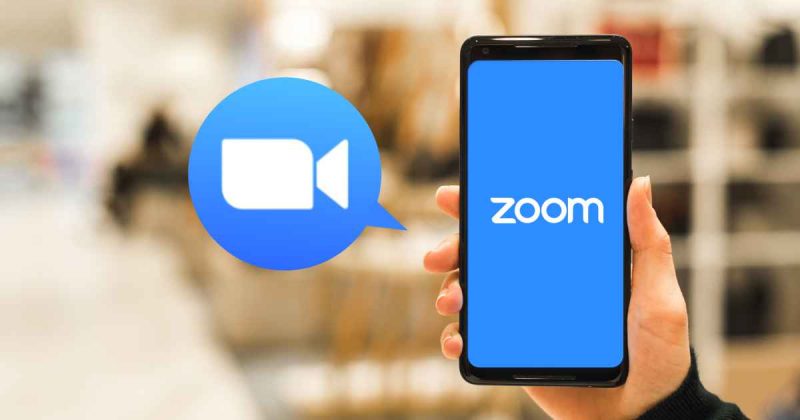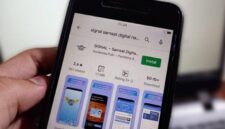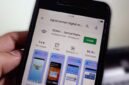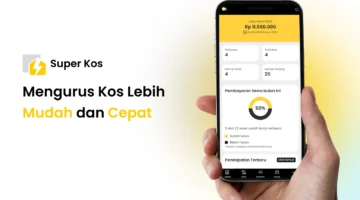SwaraWarta.co.id – Pernah merasa bosan dengan background kamar yang gitu-gitu aja saat meeting Zoom? Atau malah malu karena background-nya berantakan?
Jangan khawatir, karena sekarang kamu bisa banget menggantinya dengan pemandangan keren, ruang kerja profesional, atau bahkan meme lucu.
Ganti background Zoom di HP itu jauh lebih mudah dari yang kamu bayangkan, lho. Kamu tidak perlu lagi repot cari tempat yang rapi saat harus mengikuti kelas atau meeting online.
ADVERTISEMENT
 .
.SCROLL TO RESUME CONTENT
Dengan fitur ini, kamu bisa tetap menjaga privasi dan tampil lebih percaya diri.
Kenapa Harus Ganti Background Zoom?
Mengubah latar belakang saat Zoom tidak hanya soal estetika, tapi juga soal profesionalisme dan kenyamanan. Bayangkan, kamu bisa menghadiri rapat penting dari kafe, tapi background-mu tetap terlihat seperti di kantor. Ini memberikan kesan profesional tanpa perlu repot.
Selain itu, fitur ini juga melindungi privasi kamu. Jadi, orang lain tidak bisa melihat isi rumah atau kamar kamu. Dan yang paling seru, kamu bisa bebas berkreasi. Ingin tampil di pantai saat presentasi? Kenapa tidak?
Cara Ganti Background Zoom di HP Android dan iOS Tanpa Ribet
Sekarang kita masuk ke bagian intinya, yaitu cara ganti background Zoom di HP. Prosesnya hampir sama baik di Android maupun iOS. Cukup ikuti langkah-langkah di bawah ini, ya.
- Pastikan Aplikasi Zoom Kamu Terkini. Sebelum mulai, periksa dulu apakah aplikasi Zoom di HP kamu sudah diperbarui ke versi terbaru. Ini penting agar semua fitur bisa berjalan dengan baik. Kamu bisa cek di Google Play Store atau App Store.
- Masuk ke Rapat atau Mulai Rapat Baru. Setelah aplikasi siap, masuklah ke rapat yang sudah ada atau buatlah rapat baru. Fitur ganti background ini akan muncul saat kamu sudah berada di dalam meeting.
- Akses Menu “More” atau “Lainnya”. Di layar rapat, perhatikan bagian bawah. Kamu akan menemukan beberapa ikon. Cari ikon titik tiga (…) yang biasanya bertuliskan “More” atau “Lainnya”. Ketuk ikon tersebut.
- Pilih “Virtual Background” atau “Latar Belakang & Efek”. Setelah menekan ikon titik tiga, akan muncul menu pop-up. Cari opsi “Virtual Background” atau “Latar Belakang & Efek”. Ketuk opsi tersebut untuk membuka pilihan background.
- Pilih Background Virtual yang Kamu Inginkan. Zoom sudah menyediakan beberapa background virtual default yang bisa kamu pakai. Kamu bisa pilih salah satu yang paling kamu suka. Jika ingin menggunakan foto sendiri, klik ikon plus (+) di samping opsi yang ada.
Tips Memilih Background yang Pas dan Optimal
Supaya background virtual kamu terlihat natural, ada beberapa tips yang bisa kamu ikuti. Pertama, pastikan pencahayaan di ruangan kamu cukup terang dan merata. Kedua, hindari memakai pakaian dengan warna yang mirip dengan background virtual kamu, misalnya hijau.
Zoom juga menyediakan opsi untuk menambahkan video sebagai background. Jadi, kamu bisa tampil dengan latar belakang air terjun yang bergerak atau suasana kota yang ramai. Ini membuat tampilanmu jadi lebih dinamis dan menarik.
Kenapa Background Zoom Tidak Muncul di HP Saya?
Jika kamu menemukan masalah background Zoom tidak muncul di HP, jangan panik. Hal ini bisa terjadi karena beberapa alasan. Biasanya, masalah ini berkaitan dengan spesifikasi HP yang kurang memadai atau versi aplikasi yang belum diperbarui.
Beberapa HP lama mungkin tidak mendukung fitur ini secara optimal. Pastikan HP kamu memiliki spesifikasi yang cukup baik untuk menjalankan fitur ganti background Zoom di HP. Coba juga untuk membersihkan cache aplikasi dan menginstal ulang jika perlu.
Tampil Beda dan Profesional dengan Virtual Background
Dengan mengikuti langkah-langkah di atas, sekarang kamu sudah bisa tampil beda saat meeting atau kelas online. Ganti background Zoom di HP itu bukan cuma gaya-gayaan, tapi juga bisa meningkatkan rasa percaya diri dan profesionalisme kamu.
Jadi, tunggu apa lagi? Coba sekarang juga, dan buatlah setiap rapat online-mu jadi lebih menarik! Selamat mencoba dan semoga berhasil.